ファームへの新しいサイトの追加
ファームにサイトを追加するには、次の操作を実行します。
- RAS Console で、 [ファーム] ノードを選択して、ナビゲーションツリーでファームを選択します。
- [タスク] ドロップダウンメニュー(右側のペイン、サイトリストの上部)で [追加] (または + アイコン)をクリックします。
-
[サイト追加]
ダイアログボックスで、次の操作を実行します。
- サイト名と、マスターの Publishing Agent およびゲートウェイをインストールするサーバーの IP アドレスまたは FQDN を指定します。
- [SSL 証明書の追加と HTML5 ゲートウェイの有効化] オプションを選択して、自己署名証明書の作成、SSL の有効化、および HTML5 サポートの有効化を自動で行います。詳細については、「 ゲートウェイでの HTML5 サポートの有効化 」を参照してください。
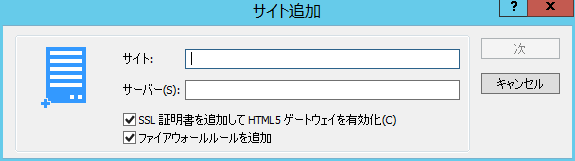
- [次へ] をクリックします。
-
[サイトマスタープロパティ]
ダイアログボックスが開きます。最初に、指定されたサイトサーバーに RAS Publishing Agent がインストールされているかどうかが確認されます。インストールされていない場合、インストールされていないことが
[ステータス]
フィールドに表示されます。
[インストール]
ボタンをクリックして、エージェントをインストールします。
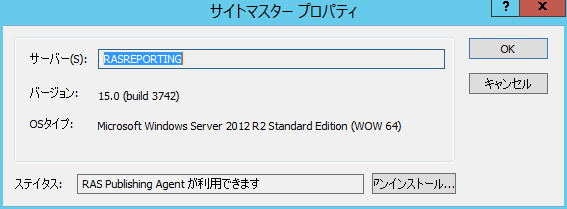
- [RAS Publishing Agent のインストール] ダイアログボックスで、RAS Publishing Agent がインストールされるサーバーの名前を選択します。
- (オプション)別の資格情報を使用してサーバーに接続し、エージェントをインストールするには、 [資格情報の上書き] オプションを選択します。
- [インストール] をクリックして、Publishing Agent とゲートウェイをインストールします。正常にインストールされたら、 [完了] をクリックします。
サイト構成へのアクセス
新しいサイトを作成したら、サイトサーバーで Parallels Remote Application Server Console を実行するか、Parallels Remote Application Server Console からサイトの構成に切り替える(次のセクション「 各サイトの構成間の切り替え 」を参照)ことで、作成したサイトの構成にアクセスできます。
注意: Parallels Remote Application Server Console を実行するときは、サイトサーバーから実行する場合であっても、メインの構成データベースに常に接続することになります。変更を適用すると、構成の変更がライセンスサーバーからサイトサーバーに複製されます。
各サイトの構成間の切り替え
Parallels Remote Application Server Console では、1 度に 1 つのサイトの構成のみを表示できます。ファーム管理者としてログインした場合、ライセンスサーバーサイトの構成がロードされます。特定のサイトへのアクセス権を持つ管理者としてログインした場合、そのサイトの構成がロードされます。
Parallels Remote Application Server Console で各サイトの構成を切り替えるには、以下の手順を実行します。
- [ファーム] カテゴリーを開き、ナビゲーションツリーから [ファーム] ノードをクリックして、ファーム内のサイトのリストにアクセスします。
- 構成するサイトを選択して、 [タスク] ドロップダウンメニューの [このサイトへ切替える] をクリックします。または、上部バーを使用して、切り替え先のサイトを [サイト] ドロップダウンリストから選択することもできます。
|
|
 Web フォームからご意見を送信する
Web フォームからご意見を送信する
|